Jak obnovit kód pro čas u obrazovky na iPhonu/iPadu/Macu
„Snažil(a) jsem se aktualizovat Čas u obrazovky svého dítěte a zapomněl(a) jsem přístupový kód. Jak obnovím přístupový kód Času u obrazovky?“
Podle nedávného průzkumu stále více uživatelů používá funkci Čas u obrazovky na svých produktech Apple nebo na zařízeních svých dětí kvůli obavám ze závislosti na digitálních zařízeních. Při nastavování funkce Čas u obrazovky budete požádáni o zadání přístupového kódu. Pokud jej zapomenete, nemůžete odemknout uzamčené funkce ani změnit nastavení Času u obrazovky. Tento článek to vysvětluje. jak obnovit přístupový kód pro Čas u obrazovky.
OBSAH STRÁNKY:
Část 1: Jak obnovit kód pro čas u obrazovky na iPhone/Mac
Přístupový kód pro Čas u obrazovky vám brání v odstranění omezení, která jste na zařízení nastavili. Navíc omezuje úpravy Času u obrazovky. Přístupový kód pro Čas u obrazovky však můžete obnovit pomocí hesla k Apple ID.
Jak obnovit kód pro čas u obrazovky na iPhonu/iPadu
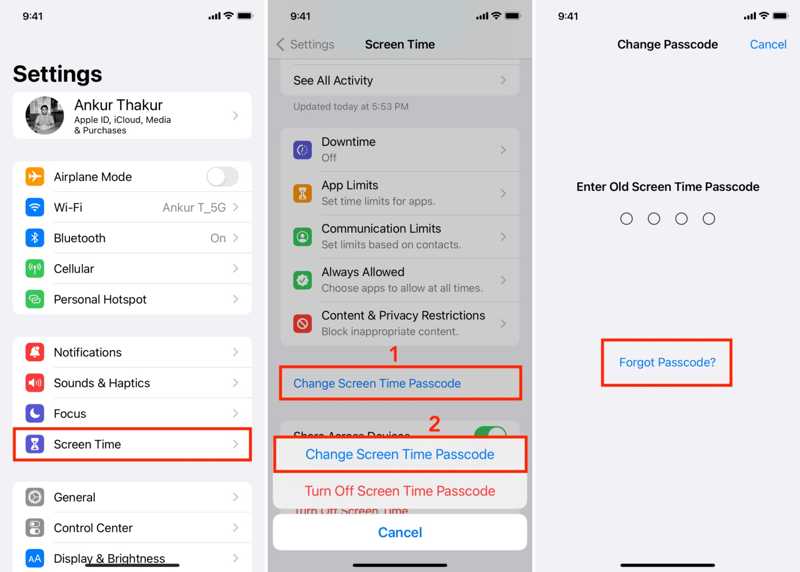
Krok 1. Otevřete Nastavení app na vašem zařízení se systémem iOS.
Krok 2. Přejít na Čas na obrazovce Karta.
Krok 3. Klepněte na Změna časového kódu obrazovky a vyberte Změna časového kódu obrazovky.
Krok 4. Stiskněte Zapomenuté heslo tlačítko namísto zadávání přístupového kódu.
Krok 5. Zadejte Apple ID spojené s vaším časem u obrazovky a zadejte heslo.
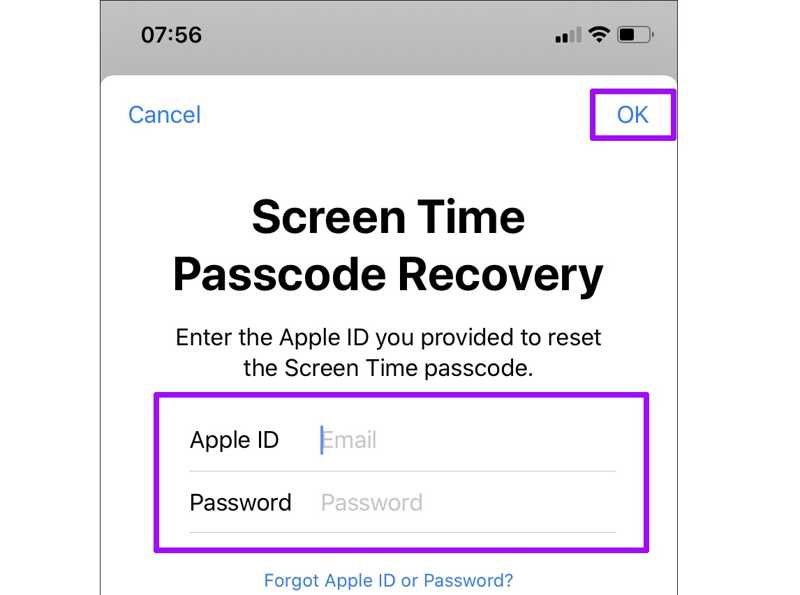
Krok 6. Využít OK pro vstup na obrazovku s novým přístupovým kódem.
Krok 7. Nyní zadejte nový přístupový kód, ověřte jej a potvrďte obnovení přístupového kódu pro Čas obrazovky.
Jak obnovit kód pro čas obrazovky na Macu
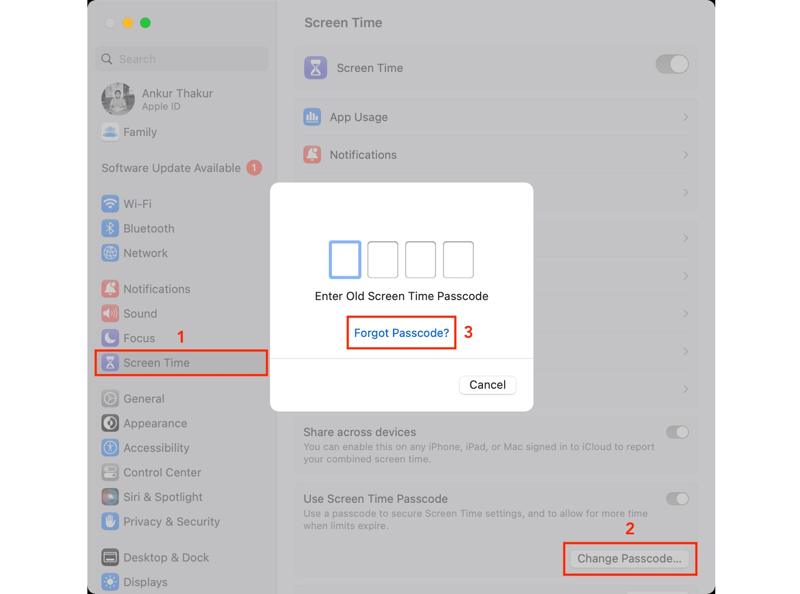
Krok 1. Klepněte na tlačítko jablko menu a zvolte Nastavení systému or System Preferences.
Tip: Přístupový kód pro Čas u obrazovky můžete obnovit v systému macOS 10.15.4 nebo vyšším.
Krok 2. Vyberte Čas na obrazovce možnost v podokně nebo na levém postranním panelu.
Krok 3. Klepněte na tlačítko Změna hesla a stiskněte Zapomenuté heslo.
Tip: U starších verzí macOS klikněte na možnosti a klikněte na tlačítko Změna hesla.
Krok 4. Zadejte příslušné Apple ID a heslo.
Krok 5. Poté si vytvořte nový přístupový kód pro Čas u obrazovky.
Část 2: Jak obnovit kód pro čas u obrazovky na zařízení vašeho dítěte
Pokud jste na zařízení Apple svého dítěte nastavili rodičovská omezení, můžete obnovit přístupový kód pro Čas u obrazovky na svém iPhonu, iPadu nebo Macu. Tato metoda vyžaduje přístupový kód vašeho zařízení.
Jak obnovit kód pro čas u obrazovky na iPhone
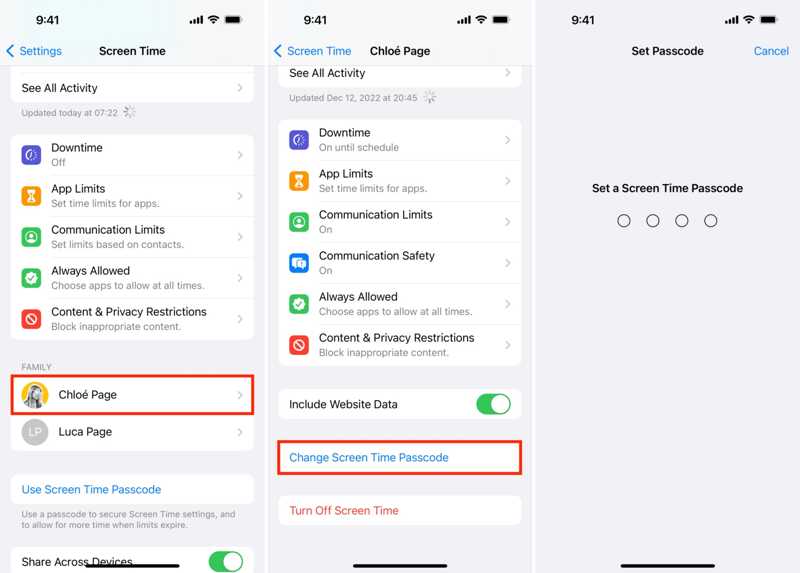
Krok 1. Přejděte do svého Nastavení aplikace a vybrat Čas na obrazovce.
Krok 2. Přejděte dolů na Rodina a klepněte na jméno dítěte.
Krok 3. Využít Změna časového kódu obrazovky A zvolte Změna časového kódu obrazovky.
Krok 4. Ověřte své vlastnictví pomocí hesla pro iPhone nebo Face ID/Touch ID.
Krok 5. Nakonec si na zařízení dítěte vytvořte nový přístupový kód pro funkci Čas u obrazovky.
Jak obnovit kód pro čas u obrazovky na Macu
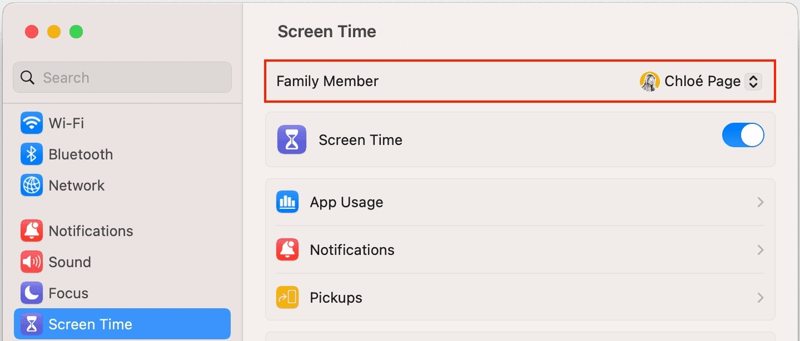
Krok 1. Vybrat Nastavení systému or System Preferences v jablko menu.
Krok 2. Pick Čas na obrazovce a vyberte jméno svého dítěte z Rodinný příslušník oblast.
Krok 3. Klepněte na tlačítko Změna hesla .
Krok 4. Po zobrazení výzvy zadejte heslo k přihlášení k systému Mac.
Krok 5. Nyní obnovte přístupový kód pro Čas u obrazovky pro zařízení vašeho dítěte zadáním nového přístupového kódu.
Část 3: Jak získat přístupový kód pro čas u obrazovky na jakémkoli iPhone
Pokud jste zapomněli heslo k Apple ID, není snadné získat přístupový kód pro Čas u obrazovky. Naštěstí, Apeaksoft iOS Unlocker vám může pomoci problém vyřešit. Odstraní starý přístupový kód pro Čas u obrazovky přímo z vašeho iPhonu nebo iPadu, abyste si mohli vytvořit nový. Uživatelsky přívětivé rozhraní navíc usnadňuje navigaci.
Nejlepší způsob, jak obnovit přístupový kód pro čas u obrazovky na iPhonu/iPadu
- Obejděte čas strávený u obrazovky přístupový kód na jakémkoli zařízení iOS.
- Úplné odstranění hesla jediným kliknutím.
- Nevyžadujte přístupový kód k iPhonu ani heslo k Apple ID.
- Podpora nejnovějších verzí iOS a iPadOS.
Bezpečné stahování
Bezpečné stahování

Jak obnovit kód pro čas obrazovky na vašem iPhone
Krok 1. Propojte svůj iPhone a počítač
Spusťte nejlepší software pro obnovení času u obrazovky po jeho instalaci do počítače. Existuje další verze pro Mac. Připojte svůj iPhone k počítači pomocí kabelu Lightning. Vyberte Čas na obrazovce režim. Poté bude váš iPhone okamžitě rozpoznán.

Krok 2. Obnovit přístupový kód pro Čas u obrazovky
Klepněte na tlačítko Home tlačítko pro zahájení odstraňování starého přístupového kódu Čas u obrazovky v systému iOS 12 nebo novějším.
Pokud používáte iOS 11 nebo starší, software obnoví váš přístupový kód Omezení na vašem zařízení. Ujistěte se, že jste si nenastavili Heslo k zálohování iTunes.

Proč investovat do čističky vzduchu?
Tento tutoriál ukazuje, jak Získejte obnovení hesla Času obrazovky na vašem iPhonu, iPadu nebo Macu nebo na iPhonu, iPadu nebo Macu vašeho dítěte. Předpokladem je, že si na přístupném zařízení Apple stále pamatujete heslo k Apple ID. V opačném případě musíte použít výkonný nástroj pro obnovení funkce Čas u obrazovky, například Apeaksoft iOS Unlocker. Máte-li k tomuto tématu další dotazy, neváhejte zanechat zprávu pod tímto příspěvkem.
Související články
Odemknutí přístupového kódu telefonu pomocí tísňového volání je známé, ale kontroverzní. Tento článek podrobně popisuje, jak odemknout tímto způsobem.
Když vaše zařízení říká, že váš iPhone je uzamčen pro svého vlastníka, nemějte obavy. Neznamená to, že je váš telefon mrtvý. Pomocí správných nástrojů lze vaše zařízení obnovit.
Pokud nemůžete používat svůj iPhone kvůli zámku iCloud, nebojte se. Sestavili jsme praktické tipy, které vám pomohou rychle se vrátit k běžnému používání zařízení.
Pokud jste na svém iPadu uzamčeni aktivačním zámkem a nepamatujete si heslo, tento článek poskytuje 4 způsoby, jak jej obejít.

